行政事业单位资产管理信息系统(网络版)日常操作手册
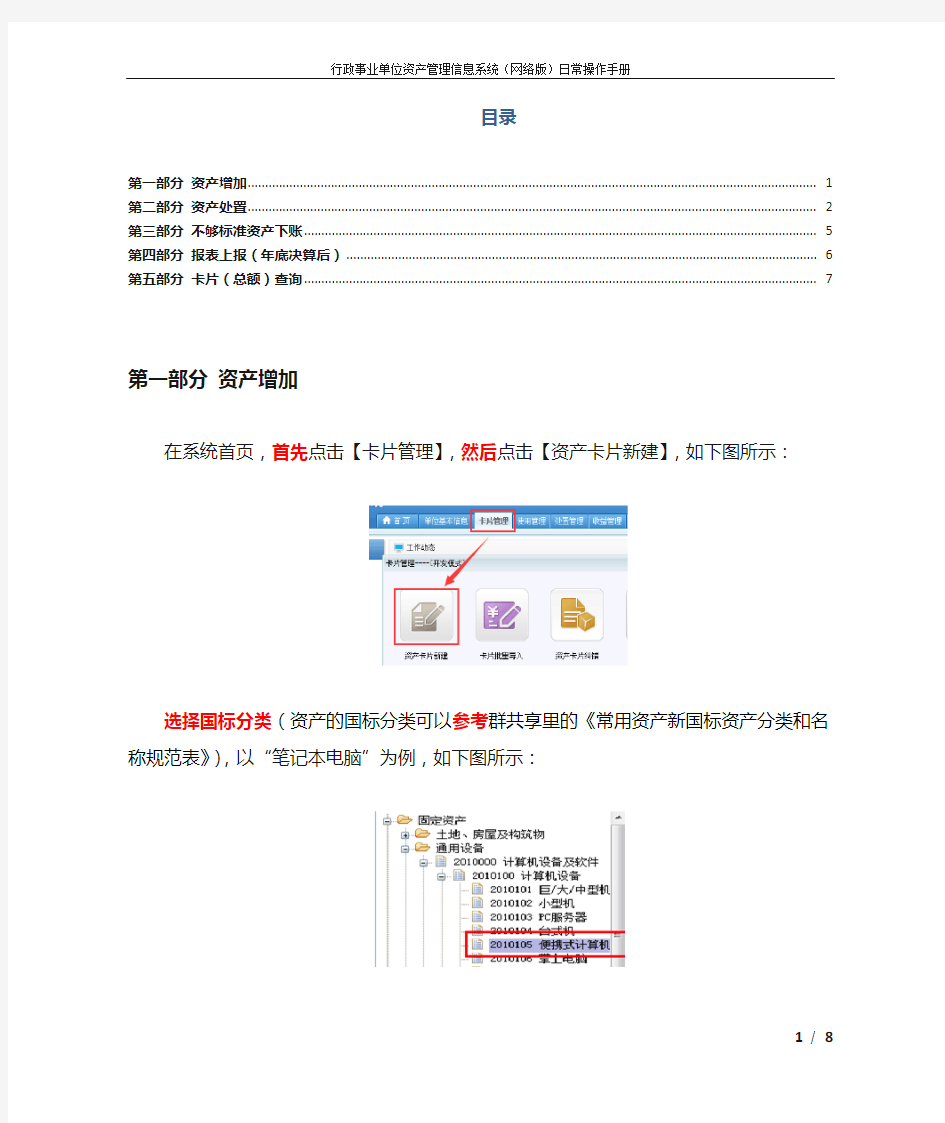
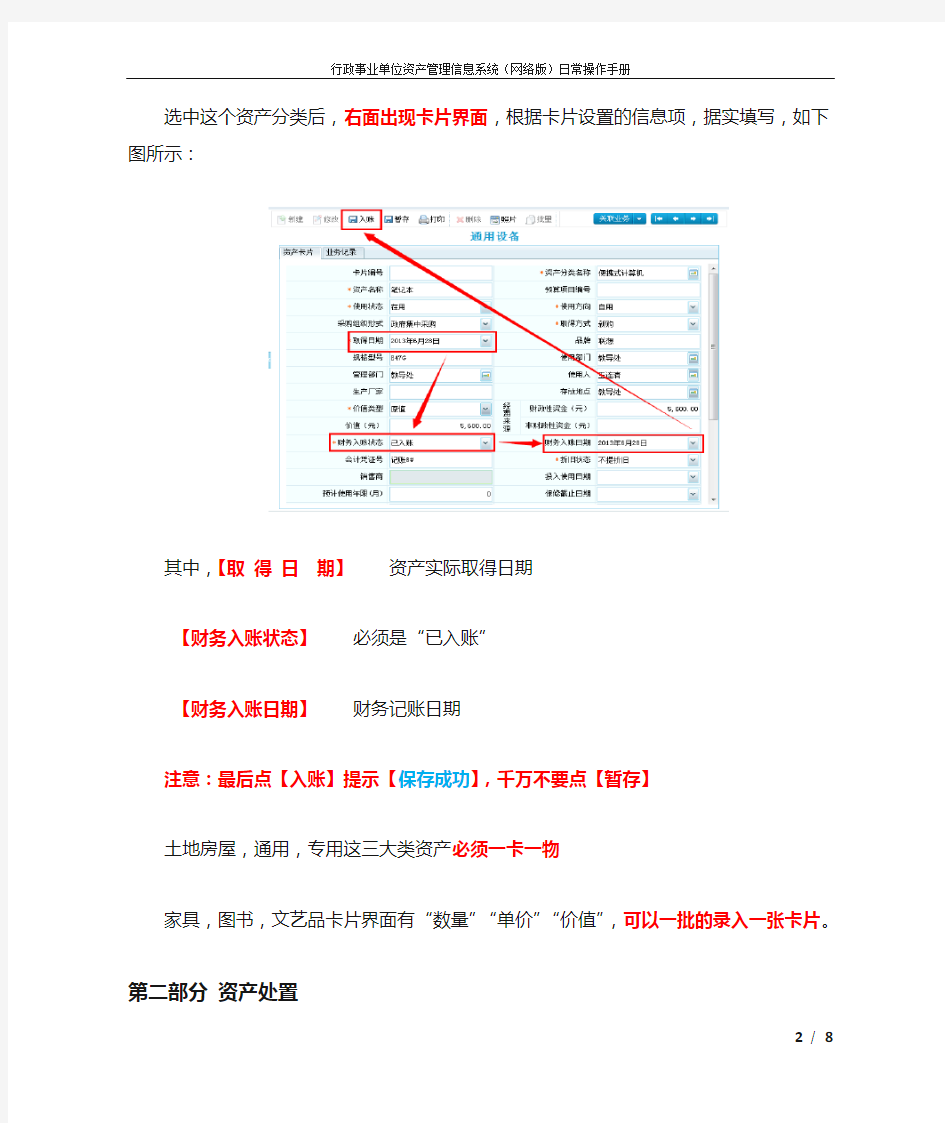
目录
第一部分资产增加 (1)
第二部分资产处置 (2)
第三部分不够标准资产下账 (3)
第四部分报表上报(年底决算后) (4)
第五部分卡片(总额)查询 (4)
第一部分资产增加
在系统首页,首先点击【卡片管理】,然后点击【资产卡片新建】,如下图所示:
选择国标分类(资产的国标分类可以参考群共享里的《常用资产新国标资产分类和名称规范表》),以“笔记本电脑”为例,如下图所示:
选中这个资产分类后,右面出现卡片界面,根据卡片设置的信息项,据实填写,如下图所示:
其中,【取得日期】资产实际取得日期
【财务入账状态】必须是“已入账”
【财务入账日期】财务记账日期
注意:最后点【入账】提示【保存成功】,千万不要点【暂存】
土地房屋,通用,专用这三大类资产必须一卡一物
家具,图书,文艺品卡片界面有“数量”“单价”“价值”,可以一批的录入一张卡片。
第二部分资产处置
以报废报损为例,不同业务选择不同处置方式即可。
首页点击【处置管理】—>【报废报损】—>【事项新建】,进【事项新建】录入界面,如图:
修改申请时间为实际申请时间,选择对应的处置形式。添加需要处置的资产,如下图所示:
点击【添加固定资产】按钮,勾选需要进行处置的资产卡片,在卡片数量较多的情况下通过选择资产大类,或者查询,或者点击“表头”,让资产按照顺序排列来快速找到需要处置的资产。如下图所示:
勾选完需要进行处置的资产卡片后,点击右下角【确认】按钮,系统自动跳转到资产处置申
报表界面。再点击右下角的【提交】,提示如下:
注:根据提示,点击【是】,直接生成处置单,如下图所示:
注意:图中标红的三个日期一定要和实际情况保持一致。
据实填写单据信息,所有信息填写完毕后,点击左下角【保存】按钮,资产处置完成。
第三部分不够标准资产下账
注意:如果财务帐上不够固定资产标准的资产没下账,系统中不要进行下账操作。
如果财务帐已经调账,系统中调账的方法如下:
在系统首页首先点击【使用管理】,然后点击【自用管理】,如图所示:
继续点击【固定资产转账】---【新建】,如下图所示:
在新出来的界面修改左上角两个日期为财务调账日期,然后点击【选择卡片】,如下图所示:
勾选需要下账的资产,点击右下角的【确定】,最后点【保存】即可。
第四部分报表上报(年底决算后)
系统首页点击【资产报表】---【行政事业单位资产月度统计报表】,选择年份和时期,注:这里必须选对应年度的12月。点击【确定】按钮,进入资产报表填写界面。
在资产报表填写界面中:
一、基础报表封面:点【运算】,然后填写空白格,再点保存
二、资产负债表、机构人员情况表:每张填写完后(只填白格)点【保存】,然后点【运算】。
三、固定资产变动情况表:需点击【指标提取】后,系统自动完成填数,用户不用填写。数据填写完后,点【全审】,如有错误提示,请根据错误提示信息进行修改。
常见错误:
1.《机构人员情况表》人员编制合计必须等于《封面》人员编制!
修改方法:打开系统首页第二个功能,即:单位基本信息。修改里面的编制人数,然后在进入报表上报界面,基础报表封面:点【运算】,然后填写空白格,再点保存
2.资产负债表中,行政(事业)单位的“固定资产(原值)-月末数”等于固定资产变动情况表中的“期末固定资产-合计”
修改方法:如果固定资产变动情况表的数据比负债表的数据大,则说明有资产需要处置没处置,或者处置执行单里的执行日期不在财务记账年度。这个时候需要做资产
处置,或者是把资产处置执行单删除(执行单在首页【处置管理】-【报废报损】
-【执行单查询】右侧),重新做执行单,注意执行日期和财务记账日期保持一致。
如果固定资产变动情况表的数据比负债表的数据小,则说明新增资产的“取得日期”和“财务入账日期”两个选项都大于财务记账年度。这个时候需要在【卡
片管理】-【卡片查看】里面找到相关的资产,修改取得日期和财务入账日期为
实际财务记账日期。
修改完毕后,在“固定资产变动情况表”中重新点“指标提取”
最后点“全审”直到没有错误提示后,才可点击【报表上报】进行上报。
第五部分卡片(总额)查询
卡片查看:卡片管理—资产卡片查看
总额查看:综合查询—存量查询
用友NC固定资产操作手册
用友N C固定资产操作手册固定资产模块包括:固定资产卡片管理、固定资产变动管理和固定资产分析。固定资产的日常业务可以通过NC动态会计平台自动生成总账系统的记账凭证。固定资产的主要业务内容有: 1、可自由设置卡片项目,实现固定资产卡片管理功能。 2、提供资产附属设备和辅助信息的管理。 3、提供原值变动表、启用记录、部门转移记录、大修记录、清理信息等附表。 4、可处理各种资产变动业务,包括原值变动、部门转移、使用状况变动、使用年限调整、折旧方法调整、净残值(率)调整、工作总量调整、累计折旧调整、资产类别调整等。 5、提供对固定资产的评估功能,包括对原值、使用年限、净残值率、折旧方法等进行评估。 6、提供平均年限法、工作量法、年数总和法、双倍余额递减法公式计提折旧功能,并按分配表自动生成记账凭证传至总账。 7、提供各类固定资产账簿、统计分析表。 3.1、账簿初始化 固定资产的资产类别、折旧方法、增减方式、使用状况、变动原因、卡片项目、卡
片样式7项内容由总部统一管理。各单位无权进行操作。 第一次使用NC系统进行初始化需进行如下操作: 双击“财务会计—固定资产—参数设置”(如下图)。 各单位一定要把“使用期限的最后一个月折旧提足”前面的对勾去掉,其他的选项为默认。 3.2、录入原始卡片 原始卡片录入业务:是指卡片所记录的资产的开始使用时间要早于其录入系统的月份。也就是在启用固定资产模块之前所拥有的固定资产,如我们启用固定资产模块日期为2010年1月1日,那么2010年1月1日之前的固定资产卡片就是原始卡片,而2010年1月1日以后购入的固定资产就不能录入成原始卡片,而是通过“资产增加”节点操作的(详见3.4新增资产) 在使用固定资产系统进行核算前,必须将原始卡片资料录入系统,保持历史资料的连续性。进入“固定资产-录入原始卡片”节点按照流程和要求进行“录入”、“保存”。 操作步骤如下:双击“财务会计—固定资产—录入原始卡片”后点击选择类别,选择待录入卡片的资产类别,点击“确定”,如下图: 特别注意:在录入原始卡片时,进入系统的时间一定要是账套的启用日期。 依次录入资产名称、原值等信息,其中白色方框中是可录入的项目,直接录入即可,有方块按钮(按钮上有放大镜)的为可选择项目,在点击按钮后选择需录入的内容。(如下图)
跨境电商管理平台操作手册
跨境电商平台操作手册V1.0 目录 1产品介绍 (2) 2管理平台功能操作说明 (2) 2.1系统管理 (2) 2.1.1权限管理 (2) 2.1.2内容管理 (3) 2.1.3日志管理 (4) 2.2商品管理 (4) 2.2.1商品基础信息管理 (4) 2.2.2商品型号管理 (5) 2.2.3商品规格管理 (5) 2.2.4商品详情管理 (6) 2.2.5商品销售管理 (7) 2.2.6特色栏目商品发布 (8) 2.2.7商品入库 (8) 2.3订单管理 (9) 2.4发货管理 (9) 2.4.1待发货管理 (9) 2.4.2待签收管理 (10) 2.5栏目类别 (10) 2.6投票管理 (11) 2.7首页广告 (11) 2.8会员管理 (11) 2.9账户管理 (12) 2.9.1充值管理 (12) 2.9.2提现管理 (13) 2.10行为管理 (13)
跨境电商平台操作手册V1.0 1产品介绍 跨境电商管理平台主要由订单管理、产品管理、客户资源管理、物流管理、前端 展示页面管理等模块组成。系统覆盖了电商平台的所有功能与环节,能有效帮助供货商展示产品,采购商(个人)采购产品。 2管理平台功能操作说明 2.1 系统管理 2.1.1权限管理 权限管理包括:角色管理、管理员管理、用户导入功能。 1)角色管理 选择系统管理 --- 权限管理 --- 角色管理,填入用户名及勾选权限列表,点击确定即可。 2)管理员管理 选择系统管理 --- 权限管理 --- 管理员,填入管理员基础信息及角色,点击确定即可。
3)用户导入 选择系统管理 --- 权限管理 --- 导入用户,选择导入用户的类型、角色,并选择按预设格式编辑的人员信息 excel 文件,即可批量导入用户。 2.1.2内容管理 1)物流公司管理 选择系统管理 --- 内容管理 --- 物流公司管理,填写物流公司基础信息确认即可。
SAP固定资产操作手册范本
1.资产主数据的维护: (1) 1.1资产主数据的创建: (2) 1.2资产主数据的更改: (8) 1.3 资产主数据的显示: (10) 2.固定资产购置: (12) 2.1 资产外购处理: (12) 3.在建工程资本化: (17) 3.1 在建工程转固定资产的分配处理: (17) 4.固定资产转账: (24) 4.1 公司内部资产的转移处理: (24) 4.2 公司间资产的转移处理: (27) 5.固定资产报废(有收入报废) : (29) 5.1 有收入且有客户的资产报废: (30) 5.2 有收入且无客户的资产报废: (32) 6.固定资产报废(无收入报废) : (35) 6.1 无收入的资产报废: (35) 7.资产折旧: (37) 7.1 计提折旧: (37) 8.资产余额查询: (40) 8.1 按资产编号查询资产余额: (40) 8.2 按资产分类查询资产余额: (43) 8.3 按成本中心查询资产余额: (43) 9.库存清单查询: (43) 9.1 按成本中心查询资产库存清单: (43) 1.资产主数据的维护:
1.1资产主数据的创建: AS01 - 会计-> 财务会计-> 固定资产-> 资产-> 创建-> 资产:在SAP系统中创建资产主数据的路径如下:
点击右下角的执行,显示如下:
选择一个资产项目,双击即可,显示结果如下: 输入完资产类型后回车进入固定资产的维护界面:
输入完上述内容后点击回车,进入相关时间界面,维护和资产的时间有关的信息,在什么时间范围内属于这个值:
选择资产对应的成本中心后双击即可。 输入完上述内容后点击折旧范围,进入下一界面:
信息管理系统操作手册
信息管理系统操作手册 学生
目录 1机器环境要求 (3) 1.1硬件环境 (3) 1.2软件环境 (3) 1.3环境检测 (3) 2主界面介绍 (8) 2.1我的任务 (9) 2.1.1 功能描述 (9) 2.2统计查看 (10) 2.2.1 功能描述 (10) 2.2.2 操作说明 (10) 2.3考试记录查看 (11) 2.3.1 功能描述 (11) 2.4作业记录查看 (12) 2.4.1 功能描述 (12) 2.4.2 操作说明 (12) 3 个人管理 (16) 3.1功能描述 (16) 3.2 操作说明 (16)
1机器环境要求 1.1硬件环境 CPU:PⅣ 3.0以上 内存:1G及以上 剩余硬盘空间:10G以上 1.2软件环境 学生端浏览器必须使用IE9.0,安装.NET4.0,安装C++2010运行库,64位客户端要装AccessDatabaseEngine64.exe,把登录地址添加到受信任站点,通过IE浏览器访问服务器端进行练习。 操作系统需用微软Windows7操作系统(旗舰版或专业版)。安装Office 2010(必须包括word,excel和ppt)。 考试过程中请关闭杀毒软件或者取消其网页脚本监控功能,防火墙请做好相关规则,卸载网页拦截软件上网助手等。 1.3环境检测 学生通过浏览器做计算机科目练习时,第一次进入练习时会提示下载《考试客户端证书》,下载到本地,打开安装,导入证书到“授信任根证书颁发机构”,导入成功后,安装wbyActivexSetup.CAB控件,安装成功后进行环境检测。如下图1 - 12,评测通过后IE会自动关闭。重新打开浏览器进入即可练习了。
人力资源管理系统操作手册
人力资源管理系统 使 用 说 明 书
目录 第一部分产品说明 (5) 1.1版权申明 ....................................................................................................... 错误!未定义书签。 1.2产品特点 (5) 1.3应用环境 (5) 1.3.1 硬件环境 (5) 1.3.2 软件环境 (6) 第二部分安装步骤................................................................................................. 错误!未定义书签。 2.1人力资源管理系统软件安装步骤................................................................ 错误!未定义书签。第三部分使用说明.. (7) 3.1人力资源管理系统软件功能简介 (7) 3.2系统结构 (8) 3.2.1 平台架构 (8) 3.2.2 管理层次 (8) 3.3系统登录 (9) 3.3.1 系统登录 (9) 3.4员工平台 (9) 3.4.1 内部消息 (9) 3.4.2 单位通讯录 (10) 3.4.3企业信息介绍浏览 (10) 3.4.4 企业公告发布 (10) 3.4.5 劳动法规及政策 (11) 3.4.6员工信息 (11) 3.4.7 证照资料 (12) 3.4.8 职称评定 (12) 3.4.9 合同信息 (14) 3.4.10 员工调动 (15) 3.4.11 员工离职 (16) 3.4.12 员工复职 (17) 3.4.13 奖惩信息 (18) 3.4.14 工资查询 (19) 3.4.15 考勤查询 (19) 3.4.16 出差信息 (21) 3.4.17 休假查询 (22) 3.4.18 加班查询 (23) 3.4.19 参与培训计划 (24) 3.4.20 培训协议 (26) 3.4.21 绩效考核 (27) 3.4.22 常用审批备注 (28) 3.5机构管理 (28)
信用信息管理系统使用手册
信用信息管理系统 使用手册 1
一使用说明 (2) 二主要功能 (2) 三系统操作 (2) 3.1主界面描述 (2) 3.1.1加密锁和打印程序安装 (4) 3.2 主要功能说明 (9) 3.2.1信用信息公示 (10) 3.2.2信用信息公告 (10) 3.2.3信用信息查询 (11) 3.2.3.1企业信用档案 (11) 3.2.3.2信用记录查询 (13) 3.2.3.3管理网信用查询 (13) 3.2.4信用信息录入 (14) 3.2.4.1良好信用信息录入 (14) 3.2.4.2企业失信记录 (16) 3.2.4.3其它失信记录 (17) 3.2.4.4信用记录审核 (18) 2
3.2.4.5信用记录反馈 (19) 3.2.4.6反馈记录审核 (20) 3.2.5信用手册 (21) 3.2.5.1省外企业备案 (21) 3.2.5.2省内企业备案 (29) 3.2.5.3信用记录类别 (36) 3.2.5.4工程综合查询 (37) 3.3 打印程序使用 (38) 3.3.1年度手册打印 (39) 3.3.2单项手册打印 (40) 3
一使用说明 江苏省建筑业企业信用信息管理系统的用户分为公众用户,市(县、区)级管理用户、省辖市级管理用户和省级管理用户。公众用户不需要用户名、密码,能够直接访问网站,查看对外发布的信息。管理部门用户经过加密锁登陆系统,进入内网,能够进行企业信用记录的填写、审核、公示、对外发布信用信息以及对企业的工程业绩进行登记和信用手册的发放工作。 二主要功能 主要功能 1.对我省建筑业企业和进苏建筑业企业在我省施工期间的信用情况进全省联网记录和对外发布。 2.对我省建筑业企业的承揽工程情况和进苏建筑企业在我省的承揽工程情况进行全省联网记录。 3.对我省项目负责人和进入我省施工的省外企业项目负责人在建工程情况进行全省联网监管。 4.提供对我省建筑业企业和进苏建筑业企业在我省施工期间的信用和工程业绩查询。 4
固定资产操作手册.
1、固定资产 1.1、固定资产应用流程 1.2、原始卡片录入 原始卡片是指卡片记录的资产开始使用日期的月份先于其录入系统的月份,即已使用过并已计提折旧的固定资产卡片,系统初始化或补录时输入。 操作路径:【业务工作】-【财务会计】-【固定资产】-【卡片】-【录入原始卡片】,1.双击[原始卡片录入],弹出[固定资产档案],选择要录入的固定资产类别,点击[确定]。
2.进入固定资产卡片空白录入界面。 3.按业务录入固定资产卡片并保存。 1.3、资产增加 "资产增加"即新增加固定资产卡片,在系统日常使用过程中,可能会购进或通过其他方式增加企业资产,该部分资产通过"资产增加"操作录入系统。当固定资产开始使用日期的会计期间=录入会计期间时,才能通过"资产增加"录入。 操作路径:【业务工作】-【财务会计】-【固定资产】-【卡片】-【资产增加】, 1.双击[资产增加],弹出[固定资产档案],选择要录入的固定资产类别,点击[确定]。
2.进入固定资产卡片空白录入界面,在录入界面按业务录入固定资产卡片。 资产在使用过程中,总会由于各种原因,如毁损、出售、盘亏等,退出企业,该部分操作做"资产减少"。 操作路径:【业务工作】-【财务会计】-【固定资产】-【资产处置】-【资产减少】,1.双击[资产减少]进入资产减少操作窗口,在卡片编号选项中,可以选择原有的固定资产 卡片档案,选择要做资产减少的卡片。
2.点击[增加]按钮,选择减少方式,点击[确定]按钮。 1.5、资产变动 资产在使用过程中,发生资产重新估价、增加补充设备或改良设备、根据实际价值调整原来的暂估价值、原记固定资产价值有误等等业务时,可以做对应的资产变动来实现: 操作路径:【业务工作】-【财务会计】-【固定资产】-【变动单】, 下面以原值增加为例进行操作说明: 1.双击[原值增加],出现固定资产变动单,在单中录入增加金额,变动原因等内容,点击[保 存]按钮即可。
海康综合监控与运维管理平台V 用户操作手册
min 海康威视iVMS-9300综合监控与运维管理平台 用户操作手册 杭州海康威视系统技术有限公司 2016.3
目录 目录 (1) 第1章前言 (5) 1.1编写目的 (5) 1.2术语和缩写 (5) 第2章平台概述 (6) 2.1环境要求 (6) 2.1.1运行硬件环境 (6) 2.1.2运行软件环境 (6) 2.2用户登录 (7) 第3章运维概况 (7) 3.1视频概况 (11) 3.1.1视频概况 (11) 3.1.2一键运维 (13) 3.2卡口概况 (14) 3.2.1过车统计 (15) 3.2.2资源信息 (15) 3.2.3服务器信息 (15) 3.2.4最新异常信息 (16) 第4章巡检中心 (16) 4.1运行监测 (17) 4.1.1监控点视频 (17) 4.1.1.1 监控点明细查看 (17) 4.1.1.2 视频预览 (18) 4.1.1.3 工单上报 (19) 4.1.1.4 视频质量诊断图片查看 (20) 4.1.1.5 图像重巡 (21) 4.1.1.6 查询导出 (21) 4.1.2录像 (22) 4.1.2.1 录像详情查看 (23) 4.1.2.2 巡检一次 (24) 4.1.2.3 工单上报 (24) 4.1.2.4 查询导出 (25) 4.1.3卡口 (26) 4.1.3.1 卡口信息 (26) 4.1.3.2 异常信息 (28) 4.1.4编码资源 (29) 4.1.4.1 设备详情查看 (30) 4.1.4.2 工单上报 (31) 4.1.4.3 查询导出 (31) 4.1.5解码资源 (32) 4.1.5.1 解码资源详情查看 (33) 4.1.5.2 工单上报 (33)
U固定资产管理操作手册精编WORD版
U固定资产管理操作手册精编W O R D版 IBM system office room 【A0816H-A0912AAAHH-GX8Q8-GNTHHJ8】
固定资产管理 固定资产折旧方法 1、年限平均法(也称直线法) 年折旧率 = (1 -预计净残值率)÷ 预计使用寿命(年)× 100% 月折旧额 = 固定资产原价× 年折旧率÷ 12 2、工作量法 单位工作量折旧额 = 固定资产原价× ( 1 -预计净残值率)/ 预计总工作量某项固定资产月折旧额 = 该项固定资产当月工作量× 单位工作量折旧额 3、双倍余额递减法(加速折旧法) 年折旧率=2÷预计使用寿命(年)× 100% 月折旧额 = 固定资产净值× 年折旧率÷ 12 4、年数总合法(加速折旧法) 年折旧率 = 尚可使用寿命/ 预计使用寿命的年数总合× 100 %
月折旧额 = (固定资产原价-预计净残值)× 年折旧率÷ 12 企业可自行选择固定资产的自编号。大概分为以下几类: 一、土地、房屋及构筑物 (TDJZ-001~xxx) 二、通用设备(TYSB-xxx) 三、专用设备 四、交通运输设备 五、电气设备 六、电子产品及通信设备 七、仪器仪表、计量标准器具及量具、衡器 八、文艺体育设备 九、图书文物及陈列品 十、家具用具及其他类 八、九、十如果数量不多,可统一归类为其他设备 可以根据企业具体情况进行划分,如果您是行政,建议您听取财务部意见,一般财务部都有分类
固定资产管理功能启用 固定资产模块初始化 选项设置 部门对应折旧 资产类别 卡片样式 原始卡片录入(期初) 资产增加(当月当前会计期间) 资产购置 基础设置:仓库维护,存货维护 卡片拆分 卡片拆分:只有当月计提折旧之后才可以拆分卡片,当月录入的新增资产不允许进行卡片拆分,只可对当月录入的原始卡片拆分,已减少的的卡片不能拆分,一张卡片当月只能拆分一次 资产变动 部门转移
信息管理系统系统说明书
信息管理系统系统 说明书
电力配件公司信息系统说明书 电力配件公司信息系统说明书 1.引言 1.1项目名称:电力配件公司信息系统说明书 1.2项目概述 对公司人事管理、进货或销售商品时,用户要对进货单或销售单进行核对审查,并进行登记;用户要获得进货、销售、库存信息时,要对进货情况、销售情况、库存情况进行查询并打印。 1.3信息系统目标 1.3.1总目标 (1)系统分成几个相对独立的模块,但这些模块都进行集中式管理。 (2)分层的模块化程序设计思想,整个系统采用模块化结构设计。作为应用程序有较强的可操作性和扩展性。 (3)合理的数据流设计,在应用系统设计中,相对独立的模块间以数据流相互连接,使各模块间的耦合性较低,方便系统运行,提高系统安全性。 1.3.2功能目标 进行进货查询,统计库存,能进行销售明细查询和打印销售报表,查询和更新人事管理。
1.3.3性能目标 各项指标达到最优。 1.4功能 帮助企业对整体的采购,对客户的服务、销售进行统一管理,提高工作效率,便于公司的管理和发展,为业务过程提供更加快捷、更好和更加经济的服务。 1.5背景: 随着经济的发展和中国汽车市场的不断扩大,某汽车配件公司也随着发展的浪潮不断扩大规模,随之,订单成倍增加,各项业务更加细化,各部门工作量增加,以往的人工处理方式就显得力不从心,劳动强度大而且容易出错 1.6引用材料(如核准的计划任务书或合同) 配件管理系统项目的软件需求说明 1.7本文所用的专门术语 电力配件管理系统 2.项目概述 2.1项目的主要工作内容 销售管理要做的主要事情是: (1)编辑订货单,审核顾客填写的订货单; (2)如果是新顾客,则进行登记; (3)确定顾客订货,根据库存情况确定是否有现货买给顾客;
用友NC,固定资产操作手册
用友NC固定资产操作手册固定资产模块包括:固定资产卡片管理、固定资产变动管理和固定资产分析。固定资产的日常业务可以通过NC动态会计平台自动生成总账系统的记账凭证。固定资产的主要业务内容有: 1、可自由设置卡片项目,实现固定资产卡片管理功能。 2、提供资产附属设备和辅助信息的管理。 3、提供原值变动表、启用记录、部门转移记录、大修记录、清理信息等附表。 4、可处理各种资产变动业务,包括原值变动、部门转移、使用状况变动、使用年限调整、折旧方法调整、净残值(率)调整、工作总量调整、累计折旧调整、资产类别调整等。 5、提供对固定资产的评估功能,包括对原值、使用年限、净残值率、折旧方法等进行评估。 6、提供平均年限法、工作量法、年数总和法、双倍余额递减法公式计提折旧功能,并按分配表自动生成记账凭证传至总账。 7、提供各类固定资产账簿、统计分析表。
3.1、账簿初始化 固定资产的资产类别、折旧方法、增减方式、使用状况、变动原因、卡片项目、卡片样式7项内容由总部统一管理。各单位无权进行操作。 第一次使用NC系统进行初始化需进行如下操作: 双击“财务会计—固定资产—参数设置”(如下图)。 各单位一定要把“使用期限的最后一个月折旧提足”前面的对勾去掉,其他的选项为默认。 3.2、录入原始卡片 原始卡片录入业务:是指卡片所记录的资产的开始使用时间要早于其录入系统的月份。也就是在启用固定资产模块之前所拥有的固定资产,如我们启用固定
资产模块日期为2010年1月1日,那么2010年1月1日之前的固定资产卡片就是原始卡片,而2010年1月1日以后购入的固定资产就不能录入成原始卡片,而是通过“资产增加”节点操作的(详见3.4新增资产) 在使用固定资产系统进行核算前,必须将原始卡片资料录入系统,保持历史资料的连续性。进入“固定资产-录入原始卡片”节点按照流程和要求进行“录入”、“保存”。 操作步骤如下:双击“财务会计—固定资产—录入原始卡片”后点击选择类别,选择待录入卡片的资产类别,点击“确定”,如下图: 特别注意:在录入原始卡片时,进入系统的时间一定要是账套的启用日期。 依次录入资产名称、原值等信息,其中白色方框中是可录入的项目,直接录入即可,有方块按钮(按钮上有放大镜)的为可选择项目,在点击按钮后选择需录入的内容。(如下图)
公车管理系统用户操作手册(新版本)v2.0
公车管理系统用户 操 作 手 册 (新版本) 项目名称:云维股份有限公司物流管理系统及公车管理系统项目编号: 文档编号: 文档版本: 编制:
变更履历 *变化状态:C——创建,A——增加,M——修改,D——删除
第一章公务车辆监控 (4) 1系统简介 (4) 1.1客户端下载与安装 (4) 1.1.1下载客户端软件 (4) 1.1.2应用环境 (4) 1.1.3安装.net Framework 3.5 SP1 (5) 1.1.4安装GPS监控客户端软件 (7) 2功能描述 (10) 2.1登录界面 (10) 2.1.1系统设置 (11) 2.1.2修改密码 (12) 2.2主界面说明 (12) 2.3车辆监控 (13) 2.3.1地图操作 (13) 2.3.2 监控流水 (15) 2.3.3 车辆列表 (16) 2.4车辆管理 (20) 2.5统计报表 (20) 2.5.1 里程统计 (21) 2.5.2 在线统计 (22) 2.5.3 停车统计 (23) 2.5.4 报警统计 (24) 2.5.5 行驶轨迹 (24) 2.5.6 行驶数据 (25) 2.5.7 超速报表 (26) 2.5.8 服务到期 (26) 2.6车辆图元颜色 (27) 第二章公务车调度审批 (28) 1系统登录 (28) 2公车调度管理 (28) 2.1申请管理 (28) 2.2审批管理 (33) 2.3回执管理 (35) 2.4用车信息查询 (36) 3 车辆管理 (37) 第三章常见问题解答 (40)
第一章公务车辆监控 1系统简介 公务车辆管理系统,是基于全球卫星定位系统技术(GPS)、地理信息技术(GIS)、通信移动公众网络(GPRS)和系统集成技术开发的用于对车辆目标进行监控和全过程运行管理的计算机网络系统。系统采用了全新的软件架构和最新的地图引擎,全面优化数据结构及通讯处理能力,极大提高了数据处理、数据分析的响应速度,并通过强大的数据挖掘功能提供给管理部门多样化的统计数据报表及图表。1.1客户端下载与安装 1.1.1下载客户端软件 旧版本的公务车监控系统将暂停使用,公司用户可以通过在IE 浏览器上登陆网址:https://www.360docs.net/doc/a6869552.html,:8001/,在弹出的登录界面里输入授权的用户名,密码即可登录。进入后在界面右侧下载新版本的公务车辆监控客户端。 1.1.2应用环境 软件环境: 系统能兼容:32位的Windows 2000/XP/2003/Vista操作系统。
固定资产系统操作手册
FA 固定资产管理系统操作手册 目录 主界面3 1.业务功能4 1.1资产领用申请4 1.2资产采购申请7 1.3资产入库申请10 1.4资产借用申请11 1.5资产转移申请13 1.6资产维修申请15 1.7资产报废申请16 1.8资产条码打印18 2基础数据20 2.1资产清单20 2.2易耗品20 2.3资产台账21 2.4仓库信息22 2.5资产类别22 3系统管理22 3.1组织管理22 3.2角色管理23 3.3用户管理25 3.4功能管理26 3.5流程管理26
主界面 FA固定资产管理系统的系统功能划分如下:1.业务功能 1.1资产领用申请 1.2资产采购申请 1.3资产入库申请 1.4资产借用申请 1.5资产转移申请 1.6资产维修申请 1.7资产报废申请 1.8资产条码打印 2.基础数据 2.1资产清单 2.2易耗品 2.3资产台账 2.4仓库信息 2.5资产类别 3.系统管理 3.1组织管理 3.2角色管理 3.3用户管理 3.4功能管理 3.5流程管理
1.业务功能 1.1资产领用申请 点击左侧功能区:“资产领用申请”菜单,进入资产领用申请查询界面。<如图所示) 点击“新建”。系统则新建一张资产领用申请单。<如图所示) 表单信息: 暂存:保存单据,不启动流程 提交:保存单据,并启动流程 撤回:只有单据创建人,在流程未结束时,可以重新到达流程起点 返回:返回到领用申请单查询界面 当单据类型为常规时,点击“选择物品”按钮,在系统库中查询已经存在的物品信息 当单据类型为非常规时,点击:“新增”按钮,则可以自定义领用物品信息 常规定义:系统中存在的物品,都视为常规。 非常规定义:系统中不存在的物品,视为非常规,当物品采购、入库后,该物品自动列为常规。 常规:选择物品<如图所示)
信用信息管理系统操作手册
信用信息管理系统操作 手册 Document number【980KGB-6898YT-769T8CB-246UT-18GG08】
一使用说明 江苏省建筑业企业信用信息管理系统的用户分为公众用户,市(县、区)级管理用户、省辖市级管理用户和省级管理用户。公众用户不需要用户名、密码,可以直接访问网站,查看对外发布的信息。管理部门用户通过加密锁登陆系统,进入内网,可以进行企业信用记录的填写、审核、公示、对外发布信用信息以及对企业的工程业绩进行登记和信用手册的发放工作。 二主要功能 主要功能 1.对我省建筑业企业和进苏建筑业企业在我省施工期间的信用情况进全省联网记录和对外发布。 2.对我省建筑业企业的承揽工程情况和进苏建筑企业在我省的承揽工程情况进行全省联网记录。 3.对我省项目负责人和进入我省施工的省外企业项目负责人在建工程情况进行全省联网监管。 4.提供对我省建筑业企业和进苏建筑业企业在我省施工期间的信用和工程业绩查询。 三系统操作 主界面描述 打开IE5以上版本的浏览器,在地址栏中输入,即可进入江苏省建筑企业信用信息管理系统主界 面.
主要功能选择栏: 点击即可选择功能,系统主要的功能都在此进行选择。 系统选项: 有回到主页,退出系统等选项,在登陆系统后会显示. 登陆输入区: 提供加密锁驱动下载及验证信息.有加密锁的用户自动进入系统.无加密锁的用户在登陆输入区输入用户名和密码,点击登录进入系统. 主工作区及信息阅览区: 通过在主工功能选择栏选择的功能,显示当前的功能信息.如用户未登陆,显示目前的最新文件,公示信息和公告信 主要功能选择栏 登陆输入区 主工作区及信息阅览区 系统选项
系统管理员操作手册
单位会计核算系统系统管理员操作手册
说明:系统管理员操作部分为系统管理菜单,包括组织机构、权限设置、基础数据、系统设置、日志管理、账套备份、电子附件几个菜单,其中组织机构、权限设置、基础数据、系统设置为日常经常用到的几个菜单,需理解并能正确操作,才能帮助用户解决进行日常业务之前的基础信息维护问题。其中: 组织机构:部门或单位基本信息,需要根据各地区实际情况进行维护。权限设置:用户、角色等权限设置,为用户授权对应的账套后,用户才能在所授权账套进行业务工作,并且只能在此账套进行业务工作。 基础数据:包括基础信息、会计科目等基础数据,基础信息为组织级基础信息,基础信息的变动将对此地区平台所对应的基础信息产生影响。系统设置:系统中、模参数设置版下发、系统注册、旧系统数据导入为日常经常用到的菜单,参数设置中修改参数将对用户业务操作产生影响,模版下发允许管理员对各账套报表模版等进行下发。 日志管理:用户日常业务中的操作查询。 账套备份:对账套进行备份与恢复。 注意:系统管理部分为系统管理员操作部分,其她人或者不理解的情况下不允许对系统管理菜单进行操作,系统管理部分信息的变动将直接影响用户基础业务操作。
第一部分系统管理平台操作 登录进入系统主界面,如图1-1所示: 图1-1 系统主界面 1组织机构 1、1组织机构维护 登录系统,选择【组织机构】|【组织机构维护】菜单,进入组织机构维护界面,如下图1-2所示: 图1-2组织机构维护 1、1、1增加组织机构 在组织机构维护主界面(图1-2),点击【增加】|【增加下级】按钮,进入增加组织机构界面,如图1-3所示:
党建信息管理系统使用手册
《中国共产党党务管理信息系统》培训手册 中共广东省委组织部
目录 第1章系统简介 0 1.1系统主窗口 0 1.2系统主要功能 (1) 第2章系统应用流程 (2) 第3章系统的安装与启动 (3) 3.1系统的安装 (3) 3.1.1 软件安装环境 (3) 3.1.2 硬件安装环境 (3) 3.1.3 党务系统的安装 (3) 3.2系统的启动 (9) 第4章基本信息管理 (10) 4.1党组织基本信息管理 (10) 4.1.1 党组织基本信息管理功能介绍 (10) 4.1.2 党组织基本信息管理功能的使用 (12) 4.2党员基本信息管理 (17) 4.2.1 党员基本信息管理功能介绍 (17) 4.2.2 党员基本信息管理功能的使用 (19) 4.3流动党员基本信息管理 (28) 4.3.1 流入党员基本信息管理 (28) 4.3.2 流出党员基本信息管理 (29) 4.4入党申请人员基本信息管理 (30) 4.4.1 入党申请人员基本信息管理功能介绍 (30) 4.4.2 入党申请的流程 (31) 4.4.3 入党申请人员基本信息管理功能的使用 (32) 第5章党务管理 (34) 5.1党组织业务管理 (34) 5.1.1 党组织生活 (34) 5.1.2 民主评议 (35) 5.1.3 领导班子民主生活会 (36) 5.1.4 党内表彰 (37) 5.1.5 党代会 (37) 5.1.6 党代表会议 (37)
5.2党员业务管理 (37) 5.2.1 党员民主评议 (37) 5.2.2 党员培训 (38) 5.2.3 党员奖励情况 (39) 5.2.4 党员处分情况 (40) 5.3党员进出管理 (40) 5.3.1 恢复党籍、追认党员 (40) 5.3.2 停止党籍、党员死亡 (42) 5.3.3 组织关系转入 (43) 5.3.4 组织关系转出 (44) 5.3.5 党员外出流动登记 (46) 5.3.6 党员外来流动登记 (46) 5.4党员党费缴纳管理 (47) 5.4.1 党费缴纳基数变更 (47) 5.4.2 党员党费缴纳 (48) 5.4.3 党费减免情况登记 (49) 5.4.4 一次交纳千元党费登记 (50) 5.4.5 党费收缴登记表 (50) 5.4.6 党费缴交情况查询 (50) 5.5党组织党费使用管理 (50) 5.5.1 进入党费收缴管理使用模块 (51) 5.5.2 生成党费报表的流程 (51) 5.5.3 党费级别的设置 (51) 5.5.4 党组织党费的期初值的录入 (52) 5.5.5 党费收入的录入 (52) 5.5.6 党费支出的录入 (53) 5.5.7 党费报表的生成 (53) 5.5.8 转存党费报表 (54) 5.5.9 历史党费报表 (54) 5.5.10 党费报表属性的修改 (55) 5.5.11 党费报表的打印 (55) 5.5.12 手工录入党费报表 (55) 5.6党员发展管理 (56) 5.6.1 登记入党申请人员信息 (56) 5.6.2 入党申请人员发展成为积极分子 (57) 5.6.3 积极分子发展成为发展对象 (58) 5.6.4 发展对象发展成为预备党员 (58) 5.6.5 从申请人员到预备党员的操作流程 (59) 5.7预备党员转正管理 (59)
用友NC,固定资产操作手册
用友NC固定资产操作手册 固定资产模块包括:固定资产卡片管理、固定资产变动管理和固定资产分析固定资产的日常业务可以通过NC动态会计平台自动生成总账系统的记账凭证。固定资产的主要业务内容有: 1、可自由设置卡片项目,实现固定资产卡片管理功能。 2、提供资产附属设备和辅助信息的管理。 3、提供原值变动表、启用记录、部门转移记录、大修记录、清理信息等附表。 4、可处理各种资产变动业务,包括原值变动、部门转移、使用状况变动、使用年限调整、折旧方法调整、净残值(率)调整、工作总量调整、累计折旧调整、资产类别调整等。 5、提供对固定资产的评估功能,包括对原值、使用年限、净残值率、折旧方法等进行评估。 6提供平均年限法、工作量法、年数总和法、双倍余额递减法公式计提折旧功能,并按分配表自动生成记账凭证传至总账。 7、提供各类固定资产账簿、统计分析表。
3.1、账簿初始化 固定资产的资产类别、折旧方法、增减方式、使用状况、变动原因、卡片 项目、卡片样式7项内容由总部统一管理。各单位无权进行操作第一次使用NC系统进行初始化需进行如下操作:双击“财务会计一固定资产一参数设置”(如下图)。
--丽和.? (MP 各单位一定要把“使用期限的最后一个月折旧提足”前面的对勾去掉,其 他的选项为默 认。 3.2、录入原始卡片 原始卡片录入业务:是指卡片所记录的资产的开始使用时间要早于其录入系 统的月份。也就是在启用固定资产模块之前所拥有的固定资产, 如我们启用固定 资产模块日期为2010年1月1日,那么2010年1月1日之前的固定资产卡片就 是原始卡片,而2010年1月1日以后购入的固定资产就不能录入成原始卡片, 而是通过“资产增加”节点操作的(详见 3.4新增资产) 在使用固定资产系统进行核算前,必须将原始卡片资料录入系统,保持历史 资料的连续性。进入“固定资产-录入原始卡片”节点按照流程和要求进行“录 入”、“保存”。 顺序 步骤 描述 备注 1 登陆 注意进入时间是最小未结账月。 2 录入原始卡片(节点) 进入“固定资产-录入原始卡片”节点。 3 选择资产类别 选择相应的固定资产类别。 4 输入主卡片相关信息 输入主卡片上的信息,女口:固定资产名 称、使用部门、管理部门、折旧信息等。 5 输入附属卡片信息 输入附属卡片的信息,如:资产评估副 卡、资产减值副卡等。 6 保存 最后将数据进行保存。 操作步骤如下:双击“财务会计一固定资产一录入原始卡片”后点击选择类 丄_孚*. 町一晁邑二 丑呻踽就 -IF 帀fir*i : ,云片音3S ■ Ski r St 9窗事严初 $ SFHAOT g E. -flrwii -祈旧司t* ?瞬 曲f Mn ■ 吨" 匚jl 匹录 酹显]割商写二_二> 厂倂1
能源管理平台用户手册
能源管理平台用户手册武汉舜通智能技术有限公司
版本更新说明
本书约定 介绍符号的约定、键盘操作约定、鼠标操作约定以及四类标志。 1.符号约定 带尖括号“<>”表示键名、按钮名以及操作员从终端输入的信息;带方 括号“[]”表示人机界面、菜单条、数据表和字段名等,多级菜单用“→”隔开。如[文件→新建→文件夹]多级菜单表示[文件]菜单下的[新建]子菜单下的[文件夹]菜单项。 4.标志 本书采用两个醒目标志来表示在操作过程中应该特别注意的地方。 注意:提供一些应用关键的描述。 提示:提醒操作中应注意的事项。
目录 1.系统概述 (6) 1.1概述 (6) 2.登录和退出 (7) 2.1概述 (7) 2.2 登陆系统 (7) 2.3退出系统 (9) 3. 平台首页 (9) 3.1数据中心 (9) 3.2企业数据 (10) 4. 在线监测 (10) 4.1一次接线图 (10) 4.2实时数据 (11) 4.3电量分析 (12) 4.4报警分析 (14) 4.5指标关联 (15) 5. 节能分析 (15) 5.1监测点对比 (15) 5.2能效排名 (17) 5.3电能质量 (18) 6. 智能用电 (19) 6.1需求响应 (19) 6.2最大需量分析及建议 (20) 7. 报表管理 (21) 7.1电量统计报表 (21) 7.2负荷统计报表 (22) 7.3原始值报表 (22) 8.运维管理 (23) 8.1设备巡检 (23)
8.2运维记录 (23) 8.3操作人员管理 (24) 9经验知识 (24) 9.1用户论坛 (24) 9.2知识园区 (25) 9.3国标行标 (25)
基层医疗卫生管理信息系统使用手册教学文案
基层医疗卫生管理信息系统使用手册 建议:在使用系统之前请查看压缩文件操作资料中的视频 和操作手册中的文档资料 。 一、管理员基础配置: 1.安装插件Silverlight.exe 和dotNetFx40_Full_X86_X64.exe,如 下图所示: 2.注册客户端: 拷贝客户端.rar文件到本地磁盘,解压,注册如下两个文件, 如图: 3.在确保卫生专网连接正常的情况下,使用IE浏览器,在地址 栏输入系统地址访问系统。
4.输入正确账号和密码后进入系统,进入基本医疗模块,进行 如下设置: (1)进入基础维护菜单,双击打开单据使用设置。首先选择科室,然后选择单据类型,根据自己卫生院实际情况,给药房药库加入合适的单据,最后点击右下角加入按钮,看到最上面出现单据记录,则证明加入成功,然后药房、药库进行日常业务(如入库、调拨等)时才会有相应的单据。如下图所示: (2)进入基础维护菜单,双击打开发票归类。首先选择左上角发票类别,然后看到左边项目列表显示红色,然后直接点击保存按钮,变成黑色后才是有效数据。如果要修改某个类别,双击打开具体项目(如保安费),然后在检索框输入要归类的类别(如保安费),查找出来双击选中,然后点击保存按钮,则完成发票归类。如下图所示:
(3)进入基础维护菜单,根据自己卫生院情况维护药品字典、诊疗字典和供应商字典。如维护药品字典,英文状态下输入首字母检索到需要修改的药品,修改药品具体内容,点击确定进行保存。如下图所示: (4)进入参数设置菜单,双击打开机构参数界面。如果不启用电子病历,则在住院管理中选择“不启用电子病历”,然后点击上角保存按钮。如果启用电子病历,则详情请查看电子病历文档。其他部分根据本卫生院情况进行设置。
金蝶EAS固定资产操作手册
第5章固定资产 核算固定资产、抵债资产、无形资产等资产类别 5.1基础设置 本模块为基础设置,主要内容有各种固定资产基础资料的定义操作说明。 基础设置是指固定资产业务的背景资料及业务政策设置。本章主要讲述了金蝶EAS 固定资产系统在初始化前的基础资料如何进行设置。固定资产系统的基础设置是金蝶EAS固定资产业务进行业务操作的第一步,所以设置尤为重要。 在进行初始卡片录入之前,必须定义固定资产业务所需的若干基础资料,才能进行下一步操作。 从金蝶EAS的主界面,选择〖资产管理〗->〖固定资产〗->〖基础设置〗。如下图所示:
该模块用于设置系统基础数据。包括固定资产类别、使用状态、变动方式、经济用途、折旧方法、折旧政策、减值政策、模拟折旧方案、评估方法、评估方案、租赁类型、自定义统计类别、卡片项目默认值。 系统提供初始化数据引入模板,当存在大量初始化数据时,只需将初始化数据按照规定的格式录入到模板上,通过初始化数据引入功能,快速,准确地完成初始化数据的输入步骤,从而为完成初始化工作奠定良好的基础。 变动方式 固定资产变动方式是固定资产在进行新增、变更、清理、调拨、盘点等业务时,需要定义的资产变动的业务原因。变动方式定义主要包括变动方式的新增,修改,删除等功能。如下图所示:
新增 从金蝶EAS的主界面,选择〖资产管理〗->〖固定资产〗->〖基础设置〗->〖变动方式〗,选中某个节点,点击〖新增〗按钮,如下图所示:
界面属性列表说明: 属性类型说明和约束是否可 录入 是否必录 编码字符系统自动生成,编码要唯一;并符合编码规则 的定义 否否 名称字符不允许重复.控制在80个字符内是是 对方科目字符可输入科目编码,也可选择是是 集团控制级次字符用于指定集团控制变动方式的级次关系。只有 一级变动方式需要用户指定控制级次。非一级 变动方式自动继承上级变动方式的设置。选择 的数据范围为0-10的整数,系统默认为1。 是是 备注字符用户输入.控制在255个字符内是是 如果变动方式是集团定义的,则可以在界面上单击【】按钮引入上级定义好的数据。如下图所示:
U固定资产管理操作手册
定资产 固定资产折旧方法 1、年限平均法(也称直线法) 年折旧率=(1—预计净残值率)十预计使用寿命(年)X 100% 月折旧额=固定资产原价X年折旧率宁12 2、工作量法 单位工作量折旧额=固定资产原价X(1-预计净残值率)/预计总工作量某项固定资产月折旧额=该项固定资产当月工作量X单位工作量折旧额 3、双倍余额递减法(加速折旧法) 年折旧率=2- 预计使用寿命(年)X 100% 月折旧额=固定资产净值X年折旧率宁12 4、年数总合法(加速折旧法) 年折旧率=尚可使用寿命/预计使用寿命的年数总合X 100% 月折旧额=(固定资产原价一预计净残值)X年折旧率宁12 企业可自行选择固定资产的自编号。大概分为以下几类: 一、土地、房屋及构筑物(TDJZ-001~xxx) 二、通用设备(TYSB-xxx) 三、专用设备 四、交通运输设备 五、电气设备 六、电子产品及通信设备 七、仪器仪表、计量标准器具及量具、衡器 八、文艺体育设备 九、图书文物及陈列品 十、家具用具及其他类 八、九、十如果数量不多,可统一归类为其他设备 可以根据企业具体情况进行划分,如果您是行政,建议您听取财务部意见,一般财务部都有分类 固定资产管理功能启用 固定资产模块初始化 选项设置
部门对应折旧 资产类别 卡片样式 原始卡片录入(期初) 资产增加(当月当前会计期间) 资产购置 基础设置:仓库维护,存货维护 卡片拆分 卡片拆分:只有当月计提折旧之后才可以拆分卡片,当月录入的新增资产不允许进行卡片拆分,只可对当月录入的原始卡片拆分,已减少的的卡片不能拆分,一张卡片当月只能拆分一次 资产变动 部门转移 使用状况调整 折旧方法调整 累计折旧天正 使用年限调整 工作总量调整 类别调整 净残值调整 增值税调整 位置调整 保管人调整 期初资产减值准备 计提减值准备 转回减值准备(可以在选项中设置是否允许转回减值)(做转回的时候不要关掉窗口)资产评估 资产盘点 资产折旧 资产减少 资产控制权限设置操作员(用户)--- 权限设置数据权限---
